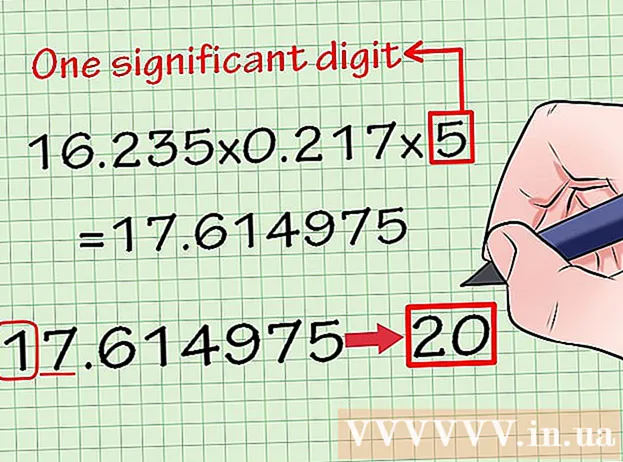Auteur:
John Pratt
Date De Création:
10 Février 2021
Date De Mise À Jour:
1 Juillet 2024

Contenu
- Avancer d'un pas
- Méthode 1 sur 2: installer Ubuntu à partir d'un CD / DVD
- Méthode 2 sur 2: Utilisation du programme d'installation de Windows
- Conseils
- Mises en garde
- Nécessités
Ubuntu est l'une des versions les plus populaires du système d'exploitation Linux. Il est gratuit et fonctionne sur presque tous les ordinateurs. Dans cet article, vous pouvez lire comment installer Ubuntu à partir de Windows ou d'un CD.
Avancer d'un pas
Méthode 1 sur 2: installer Ubuntu à partir d'un CD / DVD
 Téléchargez le fichier ISO d'Ubuntu. Vous pouvez le télécharger sur le site Web d'Ubuntu. Vous devriez considérer un fichier ISO comme une copie complète et identique d'un CD ou d'un DVD dans un seul fichier, un «fichier image disque». Vous pouvez choisir deux versions sur le site Web d'Ubuntu:
Téléchargez le fichier ISO d'Ubuntu. Vous pouvez le télécharger sur le site Web d'Ubuntu. Vous devriez considérer un fichier ISO comme une copie complète et identique d'un CD ou d'un DVD dans un seul fichier, un «fichier image disque». Vous pouvez choisir deux versions sur le site Web d'Ubuntu: - 12.04 LTS offre un support technique complet et des mises à jour apparaissent constamment. Cette version sera prise en charge jusqu'en avril 2017. Cette option offre la plus grande compatibilité avec votre matériel existant.

- 13.04 est la dernière "version" d'Ubuntu et il y a encore peu de support. Dans cette version, vous bénéficiez des toutes dernières fonctionnalités, mais cela ne fonctionne pas sur tout le matériel. Cette version est plus destinée aux utilisateurs Linux expérimentés.

- Téléchargez la version 64 bits si votre PC exécute Windows 8 ou si vous disposez du micrologiciel UEFI PC. La plupart des ordinateurs plus anciens vous demanderont de télécharger la version 32 bits.

- 12.04 LTS offre un support technique complet et des mises à jour apparaissent constamment. Cette version sera prise en charge jusqu'en avril 2017. Cette option offre la plus grande compatibilité avec votre matériel existant.
 Gravez le fichier ISO. Ouvrez un programme capable de graver des CD et des DVD. Il existe de nombreux programmes gratuits disponibles qui vous permettent de graver des fichiers ISO sur un disque.
Gravez le fichier ISO. Ouvrez un programme capable de graver des CD et des DVD. Il existe de nombreux programmes gratuits disponibles qui vous permettent de graver des fichiers ISO sur un disque. - Sur Windows 7, Windows 8 et Mac OS X, vous n'avez pas besoin de télécharger un programme de gravure de CD, la capacité est déjà intégrée.

- Sur Windows 7, Windows 8 et Mac OS X, vous n'avez pas besoin de télécharger un programme de gravure de CD, la capacité est déjà intégrée.
 Démarrez à partir de votre CD / DVD gravé. Une fois le disque gravé, redémarrez votre ordinateur et choisissez de démarrer à partir du disque. Si nécessaire, modifiez les paramètres de démarrage en appuyant sur la touche Setup pendant le redémarrage. Il s'agit généralement de F12, F2 ou Del.
Démarrez à partir de votre CD / DVD gravé. Une fois le disque gravé, redémarrez votre ordinateur et choisissez de démarrer à partir du disque. Si nécessaire, modifiez les paramètres de démarrage en appuyant sur la touche Setup pendant le redémarrage. Il s'agit généralement de F12, F2 ou Del.  Essayez Ubuntu avant d'installer. Une fois démarré à partir du disque, l'option «Essayer Ubuntu sans installer» apparaîtra. Le système d'exploitation va maintenant démarrer à partir du disque et vous pouvez d'abord explorer Ubuntu tranquillement.
Essayez Ubuntu avant d'installer. Une fois démarré à partir du disque, l'option «Essayer Ubuntu sans installer» apparaîtra. Le système d'exploitation va maintenant démarrer à partir du disque et vous pouvez d'abord explorer Ubuntu tranquillement. - Ouvrez le dossier «Exemples» pour voir comment Ubuntu fonctionne et pour explorer le système d'exploitation.

- Lorsque vous avez terminé de fouiller, vous pouvez cliquer sur le fichier appelé "Installer Ubuntu 12.04 LTS" sur votre bureau.

- Ouvrez le dossier «Exemples» pour voir comment Ubuntu fonctionne et pour explorer le système d'exploitation.
 Installez Ubuntu. Vous avez besoin d'au moins 4,5 Go d'espace libre sur votre disque dur, mais plus si vous souhaitez installer des programmes et créer des fichiers. Si vous installez Ubuntu sur un ordinateur portable, assurez-vous de le brancher, car son installation prend beaucoup d'autonomie.
Installez Ubuntu. Vous avez besoin d'au moins 4,5 Go d'espace libre sur votre disque dur, mais plus si vous souhaitez installer des programmes et créer des fichiers. Si vous installez Ubuntu sur un ordinateur portable, assurez-vous de le brancher, car son installation prend beaucoup d'autonomie. - Cochez l'option "Télécharger les mises à jour lors de l'installation", ainsi que l'option "Installer ce logiciel tiers". Vous pouvez lire des fichiers MP3 et des vidéos flash avec le «logiciel tiers».

- Cochez l'option "Télécharger les mises à jour lors de l'installation", ainsi que l'option "Installer ce logiciel tiers". Vous pouvez lire des fichiers MP3 et des vidéos flash avec le «logiciel tiers».
 Configurez la connexion sans fil. Si votre ordinateur n'est pas connecté à Internet via un câble Ethernet, vous pouvez configurer la connexion sans fil à l'étape suivante.
Configurez la connexion sans fil. Si votre ordinateur n'est pas connecté à Internet via un câble Ethernet, vous pouvez configurer la connexion sans fil à l'étape suivante. - Si vous n'aviez pas de connexion Internet à l'étape précédente, cliquez sur le bouton Retour après avoir configuré la connexion sans fil afin de pouvoir activer les mises à jour automatiques.
- Choisissez ce que vous voulez faire avec votre système d'exploitation existant. Si Windows est installé sur votre ordinateur, vous disposez d'un certain nombre d'options pour installer Ubuntu. Vous pouvez l'installer avec votre version existante de Windows ou vous pouvez remplacer Windows par Ubuntu.
- Si vous installez Ubuntu avec Windows, vous pouvez choisir le système d'exploitation que vous souhaitez à chaque redémarrage. Les fichiers et programmes Windows resteront intacts.

- Si vous remplacez Windows par Ubuntu, tous les programmes et fichiers personnels seront supprimés de votre ordinateur.

- Si vous installez Ubuntu avec Windows, vous pouvez choisir le système d'exploitation que vous souhaitez à chaque redémarrage. Les fichiers et programmes Windows resteront intacts.
 Définissez la taille de votre partition. Si vous installez Ubuntu en plus de Windows, vous pouvez utiliser le "diviseur" pour spécifier la quantité d'espace disque que vous souhaitez allouer à Ubuntu. Gardez à l'esprit que l'installation d'Ubuntu prend déjà 4,5 Go, alors assurez-vous d'ajouter de l'espace supplémentaire pour les programmes et les fichiers. Un minimum de 8 Go est requis pour un système d'exploitation normal.
Définissez la taille de votre partition. Si vous installez Ubuntu en plus de Windows, vous pouvez utiliser le "diviseur" pour spécifier la quantité d'espace disque que vous souhaitez allouer à Ubuntu. Gardez à l'esprit que l'installation d'Ubuntu prend déjà 4,5 Go, alors assurez-vous d'ajouter de l'espace supplémentaire pour les programmes et les fichiers. Un minimum de 8 Go est requis pour un système d'exploitation normal. - Lorsque vous avez terminé de modifier les partitions, cliquez sur «Installer maintenant».

- Lorsque vous avez terminé de modifier les partitions, cliquez sur «Installer maintenant».
 Choisissez votre emplacement. Si vous êtes connecté à Internet, cela se produira automatiquement. Vérifiez que le fuseau horaire correct est indiqué et cliquez sur «Continuer».
Choisissez votre emplacement. Si vous êtes connecté à Internet, cela se produira automatiquement. Vérifiez que le fuseau horaire correct est indiqué et cliquez sur «Continuer».  Définissez la disposition du clavier. Vous pouvez choisir parmi plusieurs options ou cliquer sur le bouton "Détecter la disposition du clavier". Cliquez sur "continuer".
Définissez la disposition du clavier. Vous pouvez choisir parmi plusieurs options ou cliquer sur le bouton "Détecter la disposition du clavier". Cliquez sur "continuer".  Entrez vos informations personnelles maintenant. Entrez votre nom, le nom de votre ordinateur, un nom d'utilisateur et un mot de passe. Vous pouvez choisir si Ubuntu vous connecte automatiquement ou Ubuntu vous demande votre mot de passe au démarrage.
Entrez vos informations personnelles maintenant. Entrez votre nom, le nom de votre ordinateur, un nom d'utilisateur et un mot de passe. Vous pouvez choisir si Ubuntu vous connecte automatiquement ou Ubuntu vous demande votre mot de passe au démarrage.  Attendez la fin de l'installation. Appuyez sur le bouton "Continuer", puis Ubuntu commencera l'installation. Lors de l'installation, toutes sortes de conseils apparaissent dans l'image sur Ubuntu. Une fois l'installation terminée, vous devez redémarrer l'ordinateur.
Attendez la fin de l'installation. Appuyez sur le bouton "Continuer", puis Ubuntu commencera l'installation. Lors de l'installation, toutes sortes de conseils apparaissent dans l'image sur Ubuntu. Une fois l'installation terminée, vous devez redémarrer l'ordinateur.
Méthode 2 sur 2: Utilisation du programme d'installation de Windows
 Téléchargez le programme d'installation "Wubi" sur le site Web d'Ubuntu. Wubi ne fonctionne pas sous Windows 8. Si vous avez Windows 8, utilisez la méthode précédente.
Téléchargez le programme d'installation "Wubi" sur le site Web d'Ubuntu. Wubi ne fonctionne pas sous Windows 8. Si vous avez Windows 8, utilisez la méthode précédente. - Wubi installe Ubuntu aux côtés de Windows. Cela n'affecte pas les programmes et fichiers existants. Chaque fois que vous redémarrez, vous pouvez choisir le système d'exploitation souhaité.

- Wubi installe Ubuntu aux côtés de Windows. Cela n'affecte pas les programmes et fichiers existants. Chaque fois que vous redémarrez, vous pouvez choisir le système d'exploitation souhaité.
 Choisissez un nom d'utilisateur et un mot de passe. Lorsque vous démarrez le programme d'installation, un menu de configuration apparaît. Choisissez un nom d'utilisateur et un mot de passe.
Choisissez un nom d'utilisateur et un mot de passe. Lorsque vous démarrez le programme d'installation, un menu de configuration apparaît. Choisissez un nom d'utilisateur et un mot de passe. - Vous pouvez également spécifier la taille de l'installation d'Ubuntu ici. Avec une installation plus grande, vous aurez plus d'espace pour les programmes et les fichiers, mais vous aurez moins d'espace pour Windows.

- Choisissez Ubuntu, Kubuntu ou Xubuntu comme environnement de bureau.

- Ubuntu est le plus populaire et le plus similaire à Mac OS X.
- Kubuntu a KDE et ressemble le plus à Windows
- Xubuntu a Xfce, qui est plus rapide et bon pour les anciens PC.
- Vous pouvez également spécifier la taille de l'installation d'Ubuntu ici. Avec une installation plus grande, vous aurez plus d'espace pour les programmes et les fichiers, mais vous aurez moins d'espace pour Windows.
 cliquez sur "Installer" pour démarrer le processus d'installation. L'installation est complètement automatique.
cliquez sur "Installer" pour démarrer le processus d'installation. L'installation est complètement automatique. - Le téléchargement des fichiers nécessaires peut prendre du temps et dépend de la vitesse de votre connexion Internet. Vous pouvez utiliser votre ordinateur pendant le téléchargement.

- Le téléchargement des fichiers nécessaires peut prendre du temps et dépend de la vitesse de votre connexion Internet. Vous pouvez utiliser votre ordinateur pendant le téléchargement.
 Redémarrez votre ordinateur. Une fois l'installation terminée, vous pouvez redémarrer l'ordinateur immédiatement ou ultérieurement. Au redémarrage, vous pouvez d'abord choisir le système d'exploitation souhaité.
Redémarrez votre ordinateur. Une fois l'installation terminée, vous pouvez redémarrer l'ordinateur immédiatement ou ultérieurement. Au redémarrage, vous pouvez d'abord choisir le système d'exploitation souhaité.
Conseils
- Rejoignez la communauté sur http://www.ubuntuforums.org.
- Essayez la version LTS si vous souhaitez une assistance commerciale.
- Vous pouvez également opter pour des variantes non officielles d'Ubuntu telles que Fluxbuntu, Icebuntu ou Linux Mint. Il se peut que cela convienne mieux à votre goût.
- Effectuez l'installation avec une connexion Internet via un câble Ethernet. Une connexion sans fil peut provoquer des erreurs.
- Assurez-vous de sauvegarder votre système avant d'installer Ubuntu.
- De nombreux logiciels sont inclus avec Ubuntu, mais pas Flash. Vous pouvez télécharger Flash à partir du magasin de logiciels Ubuntu, situé dans le dossier Applications.
- Si la gravure du CD ne fonctionne pas, vous pouvez commander un CD d'installation sur https://shipit.ubuntu.com/
Mises en garde
- Vérifiez d'abord si votre ordinateur répond aux exigences minimales. Si votre ordinateur a au moins Windows XP, vous n'aurez aucun problème.
- Il existe peu de virus pour Windows et il est beaucoup plus sûr que Windows. Mais il est encore nécessaire de toujours installer les "correctifs de sécurité".
Nécessités
- Un PC avec:
- Au moins 256 Mo de RAM
- Au moins 8 Go d'espace libre sur le disque dur
- Un CD vierge sur lequel graver Ubuntu.